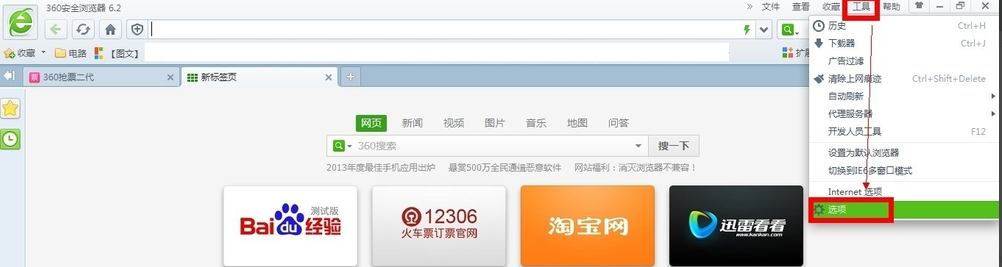如何在IE浏览器使用截图
的有关信息介绍如下:1、当在用微软的Windows7系统的时候,打开IE浏览器却发现不能截图,这个时候第一个想到的就是下载个截图工具,或是利用第三方的截图工具来截图,其实这些都是没必要的,因为Windows7系统它本身就带有截图工具,而且好用又方便自由。

2、找截图工具的方法。Windows7系统下你用鼠标点击开始按钮,也就是XP系统里的菜单按钮,在打开的开始按钮里输入“截图工具”就会自动弹出这个自带的工具。
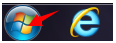
3、找到这个工具后,用鼠标拖动截图工具,把它拖到屏幕下面的快捷栏里,这样下次用的时候只要点击快捷栏里的工具就能很方便的截图了。
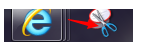
4、点击截图工具,就会打开一个对话框,只袜陆老要在新建的小三角符号选需要的截图方式就可以了,选好后用鼠标在屏幕上滑动,来截需要告升的图形。
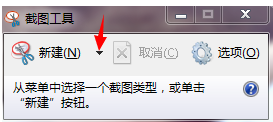
5、当截图完成后,可以点击对话框上面的保存图标,也悉搭可以退出截图,当要退出的时候,工具就会弹出对话框,看是否要保存截图,只要选保存就行了。
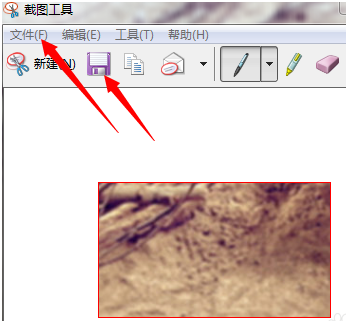
版权声明:文章由 好百科 整理收集,来源于互联网或者用户投稿,如有侵权,请联系我们,我们会立即处理。如转载请保留本文链接:https://www.haobaik.com/answer/299641.html